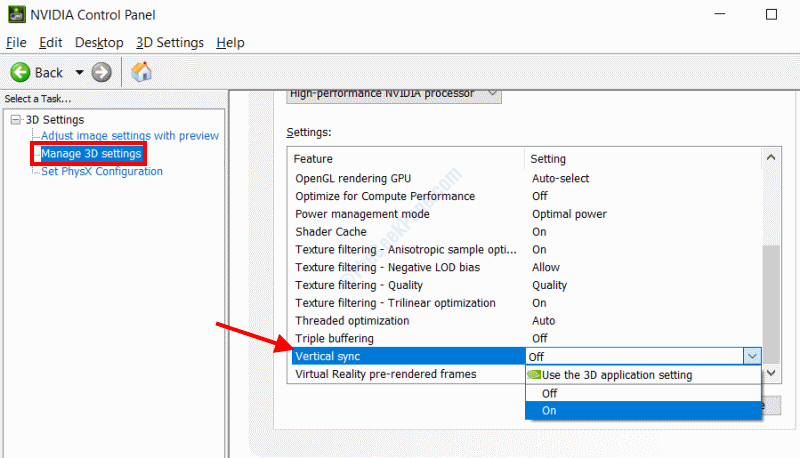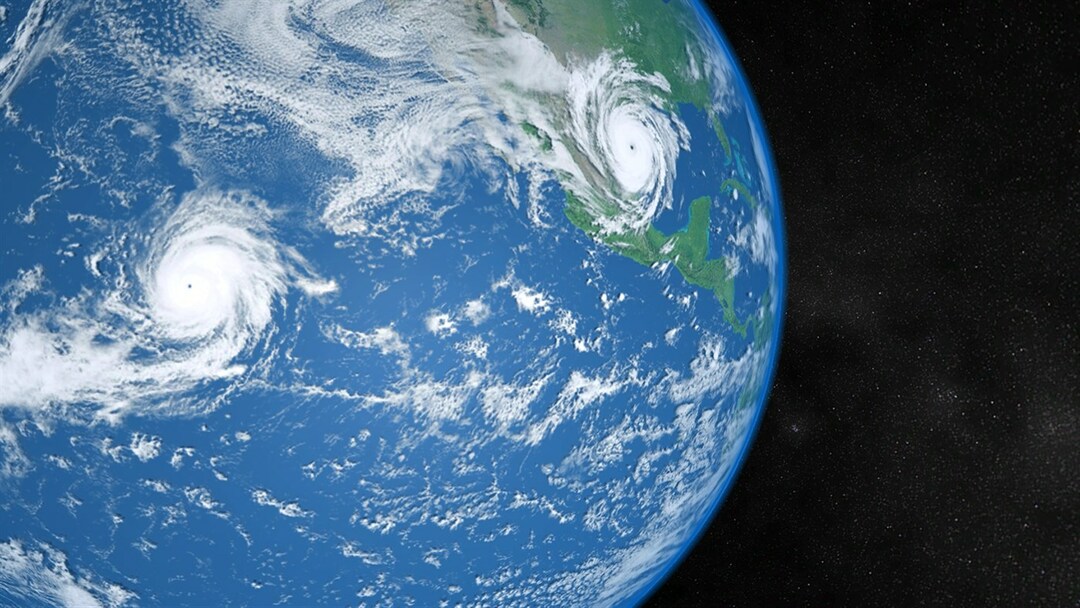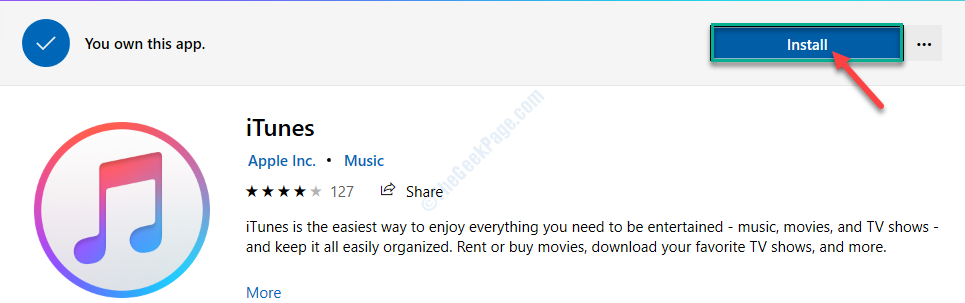Solucionado: no puede iniciar sesión en su PC en este momento Error en Windows 8 / 8.1 / 10: - ¿Recibe a menudo un mensaje de error similar al siguiente cuando intenta iniciar sesión en Windows 8 / 8.1 / 10?
No puede iniciar sesión en su PC en este momento. Vaya a account.live.com para solucionar el problema o pruebe la última contraseña que utilizó en esta PC.
Puede pensar que este error aparece porque ingresó una contraseña incorrecta. Pero esa es solo una de las muchas razones que podrían desencadenar este mensaje. Con Windows 8, Windows introdujo la nueva característica de permitir que sus usuarios inicien sesión en Windows usando su cuenta y contraseña de Microsoft. Pero con esto también aparecieron muchos errores. Sumérjase en el artículo para conocer las posibles causas de este problema y cómo abordarlas de manera eficiente.
Solución 1: asegúrese de haber desactivado el bloqueo de mayúsculas
La primera solución siempre debe ser la más simple, ¿verdad? Asegúrese de haber apagado el Bloq Mayús
botón. Si su contraseña contiene números, asegúrese de que el Num lock está prendido. Pruebe si esto resuelve su problema. Si no es así, continúe con los siguientes pasos.Solución 2: use el teclado en pantalla
A veces, su teclado puede fallar por sí solo durante un período de tiempo. En ese caso, si ingresa ciertas claves, es posible que se ingrese incorrectamente, lo que resultará en un error de contraseña incorrecta. En ese caso, puede usar el teclado en pantalla mediante el cual puede ingresar su contraseña. Para acceder al teclado en pantalla, haga clic en el Reloj como el icono de la parte inferior de la pantalla y elija Teclado en pantalla de la lista de opciones.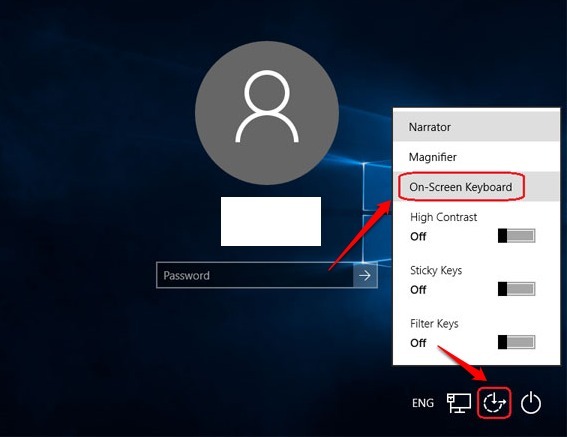
Solución 3 - Reinicie su computadora
Si las dos soluciones anteriores no funcionan, tal vez el problema se deba a un error común que los usuarios de Windows 8, 8.1 y 10 informan ampliamente. Una solución más eficaz es reiniciar el sistema y, una vez que se reinicia, esperar entre 10 y 20 segundos antes de intentar iniciar sesión. Esta sencilla solución resulta muy útil para muchos usuarios.
Solución 4: cambie la contraseña de su cuenta de Microsoft
Si ninguna de las soluciones anteriores funciona, intentemos restablecer la contraseña de su cuenta de Microsoft. Para eso, necesitamos una computadora diferente desde la que pueda iniciar sesión en su cuenta. Siga los pasos a continuación para actualizar su contraseña de manera eficiente.
PASO 1
- Hacer clic ¡¡Aquí!! para ir al enlace de restablecimiento de contraseña. Cuando se abra la página web, elija el botón de radio correspondiente a la opción Olvidé mi contraseña y golpea próximo botón.
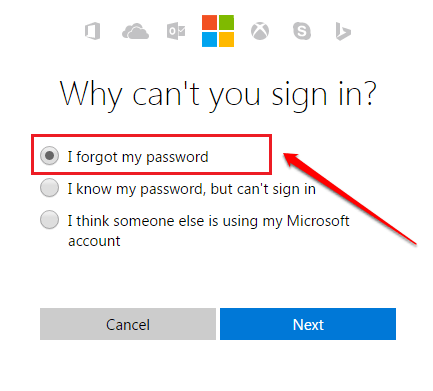
PASO 2
- Se le pedirá que ingrese la identificación de correo asociada con su cuenta de Microsoft. Una vez que haya terminado, ingrese el captcha y presione el botón siguiente.
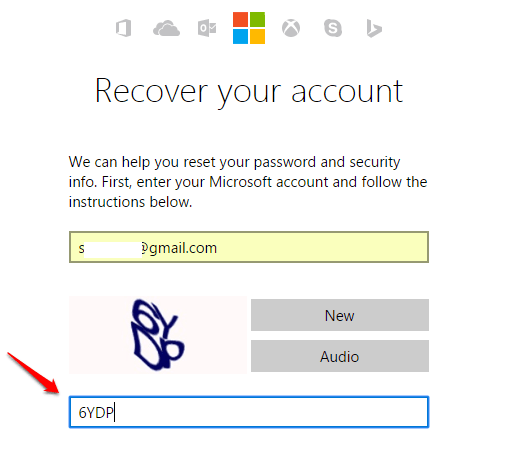
PASO 3
- Ahora debe elegir el medio a través del cual desea recibir el código de seguridad con el que puede restablecer su contraseña.
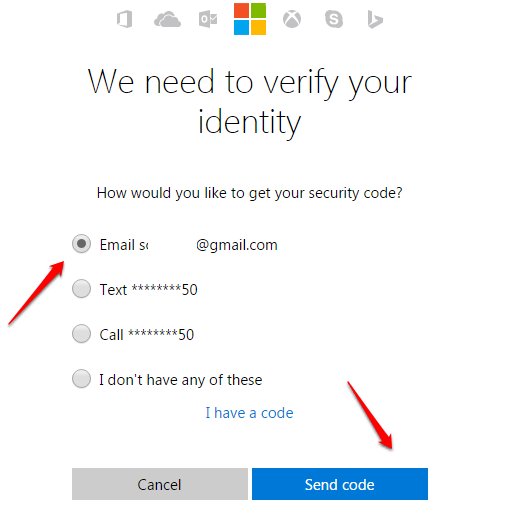
PASO 4
- Verifique su cuenta de correo electrónico de Microsoft, o cualquier medio que eligió en el paso anterior, para encontrar el código de seguridad e ingresarlo.
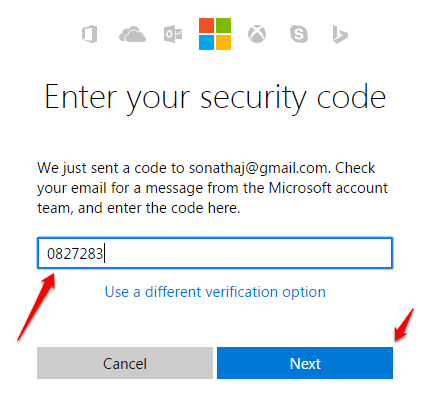
PASO 5
- Ingrese una nueva contraseña y confírmela volviendo a escribir.
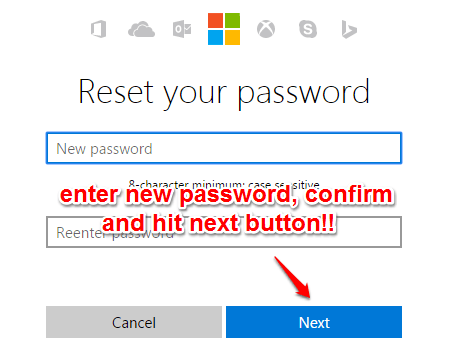
PASO 6
- Ahora debería recibir un mensaje diciendo que su Se recuperó la cuenta. Reinicie la computadora desde la que no pudo iniciar sesión e intente iniciar sesión con la contraseña recién creada. Debería poder iniciar sesión ahora sin ver ningún mensaje de error.
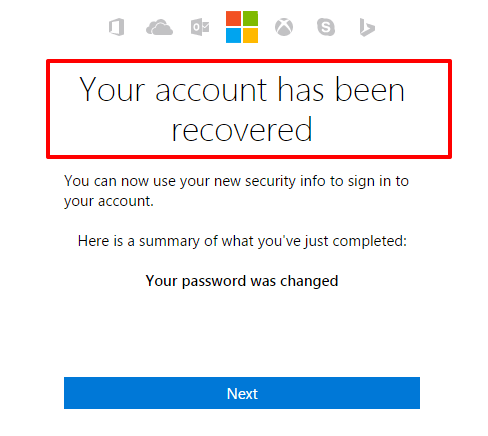
Espero que su problema esté resuelto. Si tienes alguna duda con respecto a alguno de los pasos, no dudes en dejar comentarios, estaremos encantados de ayudarte. Vuelve para obtener más trucos, consejos y trucos.